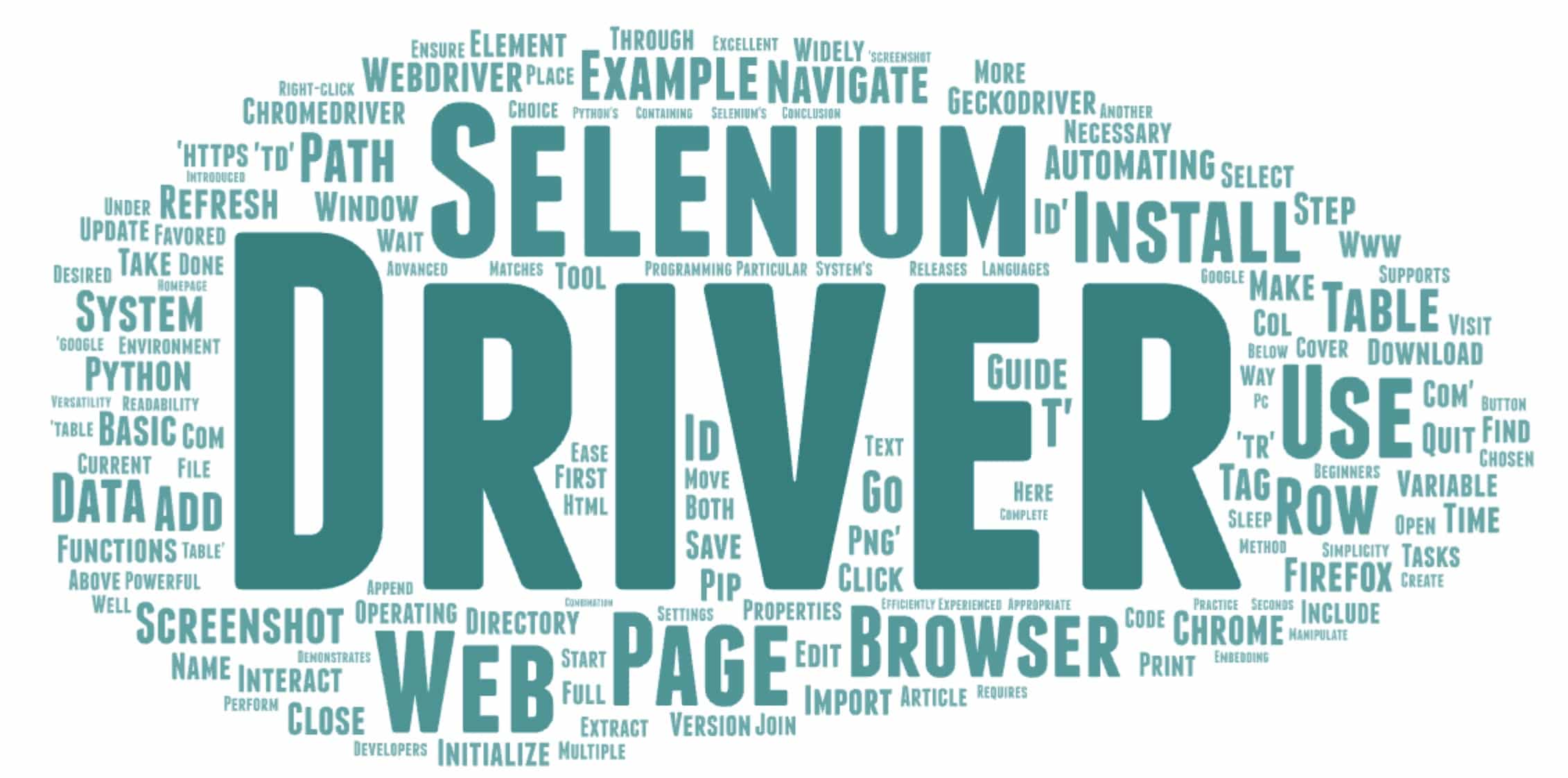
सेलेनियम वेब ब्राउज़र इंटरैक्शन को स्वचालित करने के लिए एक शक्तिशाली उपकरण है। यह लेख आपको पायथन के साथ सेलेनियम स्थापित करने और इसके बुनियादी कार्यों का उपयोग करने के बारे में मार्गदर्शन करेगा। हम आवश्यक ड्राइवर स्थापित करने, वेब पेज खोलने और नेविगेट करने, स्क्रीनशॉट लेने और बहुत कुछ को कवर करेंगे।
पायथन के साथ सेलेनियम का उपयोग क्यों करें?
सेलेनियम का इस्तेमाल वेब ऑटोमेशन के लिए व्यापक रूप से किया जाता है क्योंकि यह कई ब्राउज़र और प्रोग्रामिंग भाषाओं का समर्थन करता है। पाइथन, विशेष रूप से, अपनी सरलता और पठनीयता के लिए पसंदीदा है, जो इसे शुरुआती और अनुभवी डेवलपर्स दोनों के लिए एक उत्कृष्ट विकल्प बनाता है।
चरण 1: सेलेनियम और वेब ड्राइवर्स स्थापित करना
सेलेनियम स्थापित करना
सबसे पहले, सुनिश्चित करें कि आपके सिस्टम पर Python इंस्टॉल है। आप pip का उपयोग करके Selenium इंस्टॉल कर सकते हैं:
pip install seleniumGeckoDriver और ChromeDriver स्थापित करना
सेलेनियम को आपके चुने हुए ब्राउज़र के साथ इंटरैक्ट करने के लिए एक वेब ड्राइवर की आवश्यकता होती है। यहाँ, हम फ़ायरफ़ॉक्स के लिए गेकोड्राइवर और क्रोम के लिए क्रोमड्राइवर का उपयोग करेंगे।
- GeckoDriver डाउनलोड करें:
- के पास जाओ गेकोड्राइवर ने पेज जारी किया.
- अपने ऑपरेटिंग सिस्टम से मेल खाने वाला संस्करण डाउनलोड करें।
- फ़ाइल को निकालें और इसे अपने सिस्टम के PATH में शामिल निर्देशिका में रखें।
- ChromeDriver डाउनलोड करें:
- दौरा करना ChromeDriver डाउनलोड पृष्ठ.
- अपने Chrome ब्राउज़र के लिए उपयुक्त संस्करण चुनें.
- फ़ाइल को निकालें और इसे अपने PATH में जोड़ें.
अपने PATH में ड्राइवर जोड़ने के लिए:
- ड्राइवर फ़ाइल को इच्छित निर्देशिका में ले जाएँ।
- इस निर्देशिका को शामिल करने के लिए अपने सिस्टम PATH पर्यावरण चर को अद्यतन करें।
उदाहरण: विंडोज़ पर PATH को अपडेट करना
- पर राइट-क्लिक करें
This PCऔर चुनेंProperties. - पर क्लिक करें
Advanced system settings. - सिस्टम गुण विंडो में, पर क्लिक करें
Environment Variablesबटन। - अंतर्गत
System variables, खोजेंPathचर और इसे संपादित करें. - अपने वेब ड्राइवर्स वाली निर्देशिका का पूर्ण पथ जोड़ें।
चरण 2: सेलेनियम में बुनियादी फ़ंक्शन
सेलेनियम और आवश्यक ड्राइवर इंस्टॉल होने के बाद, आप वेब इंटरैक्शन को स्वचालित करना शुरू कर सकते हैं। नीचे कुछ बुनियादी ऑपरेशन दिए गए हैं जिन्हें आप सेलेनियम के साथ कर सकते हैं।
ब्राउज़र खोलना
सेलेनियम का उपयोग करके ब्राउज़र खोलने के लिए:
from selenium import webdriver
# Initialize the Firefox driver
driver = webdriver.Firefox()
# To use Chrome, initialize the Chrome driver
# driver = webdriver.Chrome()किसी वेब पेज पर नेविगेट करने के लिए, का उपयोग करें get तरीका:
driver.get('https://www.example.com')स्क्रीनशॉट लेना
आप वर्तमान ब्राउज़र विंडो का स्क्रीनशॉट ले सकते हैं:
driver.save_screenshot('screenshot.png')पेज को रिफ्रेश किया जा रहा है
वर्तमान पृष्ठ को ताज़ा करने के लिए:
driver.refresh()ब्राउज़र बंद करना
जब आप अपना कार्य पूरा कर लें, तो ब्राउज़र बंद कर दें:
driver.quit()उदाहरण कोड
यहां एक पूर्ण उदाहरण दिया गया है जो उपरोक्त कार्यों को प्रदर्शित करता है:
from selenium import webdriver
import time
# Initialize the Firefox driver
driver = webdriver.Firefox()
# Navigate to a web page
driver.get('https://www.example.com')
# Wait for 5 seconds
time.sleep(5)
# Navigate to another page
driver.get('https://www.google.com')
# Take a screenshot
driver.save_screenshot('google_homepage.png')
# Refresh the page
driver.refresh()
# Close the browser
driver.quit()सेलेनियम के साथ HTML में तालिका एम्बेड करना
यहां एक उदाहरण दिया गया है कि आप सेलेनियम का उपयोग करके तालिका कैसे बना सकते हैं और उसमें परिवर्तन कर सकते हैं:
# Navigate to a page with a table
driver.get('https://www.example.com/table')
# Extract table data
table = driver.find_element_by_id('table_id')
rows = table.find_elements_by_tag_name('tr')
data = []
for row in rows:
cols = row.find_elements_by_tag_name('td')
row_data = [col.text for col in cols]
data.append(row_data)
# Print the table data
for row in data:
print('\t'.join(row))निष्कर्ष
इस गाइड में आपको सेलेनियम को इंस्टॉल करने और पायथन के साथ इसके बुनियादी कार्यों का उपयोग करने के बारे में बताया गया है। सेलेनियम की बहुमुखी प्रतिभा और पायथन के उपयोग में आसानी उन्हें वेब ऑटोमेशन कार्यों के लिए एक शक्तिशाली संयोजन बनाती है। इन बुनियादी बातों का अभ्यास करें, और आप अपने वेब इंटरैक्शन को कुशलतापूर्वक स्वचालित करने के अपने रास्ते पर अच्छी तरह से आगे बढ़ेंगे।






टिप्पणियाँ (0)
यहां अभी तक कोई टिप्पणी नहीं है, आप पहले हो सकते हैं!